Cómo hacer una lista de reproducción limpia en Apple Music?
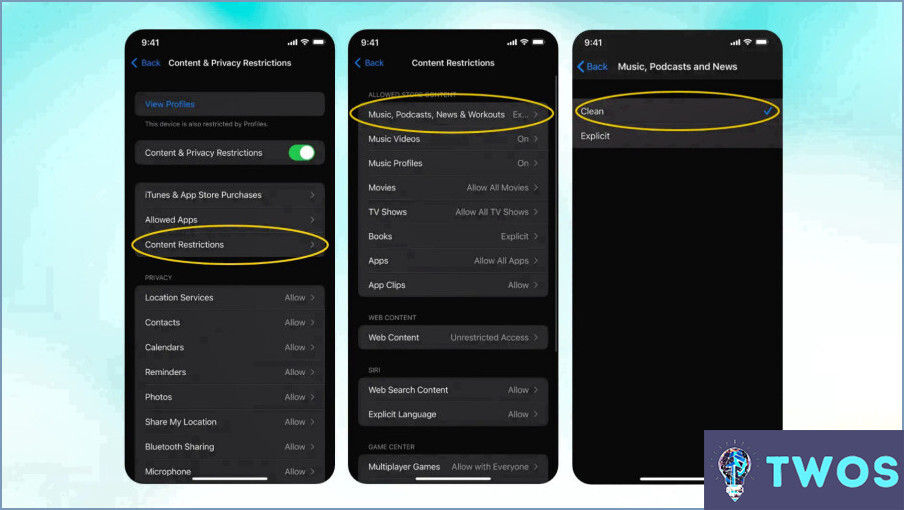
Cómo hacer una lista de reproducción limpia en Apple Music:
- Crear una nueva lista de reproducción: Abre la app Apple Music y toca en la pestaña "Biblioteca". A continuación, toca en "Listas de reproducción" y selecciona "Nueva lista de reproducción". Dale a tu lista de reproducción un nombre adecuado, como "Lista de reproducción limpia".
- Añadir canciones limpias: Busque manualmente canciones que sepa que son limpias y apropiadas. Toca el icono "+" junto a cada canción para añadirla a tu lista de reproducción.
- Utilizar la función "Añadir a: Si ya tiene canciones limpias en su biblioteca existente, puede añadirlas fácilmente a su nueva lista de reproducción. Toque el icono "." situado junto a la canción y, a continuación, seleccione "Añadir a lista de reproducción" y elija su lista de reproducción limpia.
- Filtrar contenido explícito: Para asegurarte de que tu lista de reproducción permanece limpia, puedes activar la función "Restricciones de contenido" en los ajustes de Apple Music. Vaya a "Ajustes" > "Música" > "Restricciones de contenido" y activa "Restringir contenido explícito". Esto evitará que se añadan canciones explícitas a tu lista de reproducción.
- Explorar listas de reproducción limpias curadas: Apple Music ofrece una variedad de listas de reproducción limpias preelaboradas que puedes utilizar como punto de partida. Navega por la pestaña "Explorar" y busca listas de reproducción con títulos como "Clean Pop Hits" o "Clean Hip-Hop". Puedes seguir estas listas de reproducción o añadir canciones individuales a tu propia lista de reproducción limpia.
- Comparte tu lista de reproducción limpia: Una vez que haya creado su lista de reproducción limpia, puede compartirla con amigos y familiares. Toca el icono "." junto a tu lista de reproducción, luego selecciona "Compartir lista de reproducción" y elige el método de uso compartido que prefieras.
Siguiendo estos pasos, puede crear una lista de reproducción limpia en Apple Music sin contenido explícito y apta para todos los públicos.
Cómo hago una buena lista de reproducción en Apple music?
Cómo hacer una buena lista de reproducción en Apple Music implica algunos pasos clave:
- Determinar el tipo de lista de reproducción: Decide si quieres una lista de reproducción basada en estados de ánimo, en géneros o en temas.
- Añadir canciones favoritas: Empieza por incluir algunas de tus canciones favoritas.
- Explorar Apple Music: Utiliza las funciones de la plataforma como Para ti y 'Navegar' para descubrir nuevas canciones y artistas.
- Considerar el flujo de canciones: Organiza las pistas de forma que creen una experiencia de escucha fluida.
- Actualizar regularmente: Mantén tu lista de reproducción actualizada añadiendo y eliminando canciones según sea necesario.
Siguiendo estos pasos, crearás una lista de reproducción de dinámico y agradable lista de reproducción en Apple Music.
Cómo hacer que una lista de reproducción no sea explícita?
A hacer una lista de reproducción no explícita, siga estos pasos:
- Crear una nueva lista de reproducción y añádale las canciones explícitas.
- Haga clic con el botón derecho del ratón en en la nueva lista de reproducción y seleccione "propiedades".
- Debajo de pestaña "general", desmarque la casilla situada junto a "permitir la reproducción de contenido explícito".
Este método impedirá que iTunes reproduzca canciones explícitas en esa lista de reproducción. Como alternativa, puede crear una lista de reproducción inteligente para filtrar automáticamente el contenido explícito.
Cómo cambio la calidad de la música en Apple Music?
En cambiar la calidad de la música en Apple Music, sigue estos sencillos pasos:
- Abra la página Configuración de tu dispositivo.
- Seleccione Música de la lista de opciones.
- Busque la opción Calidad encabezamiento.
- Elija entre Bajo, Normal y Alto opciones de streaming de calidad.
Mediante el ajuste de estas configuraciones, usted puede fácilmente personalizar tu experiencia de escucha según tus preferencias y conexión a Internet.
Dónde puedo encontrar versiones limpias de canciones?
En encontrar versiones limpias de canciones, considere la posibilidad de utilizar motores de búsqueda como Google y escribir "versiones limpias" junto con el título de la canción. Alternativamente, explore sitios web especializados en en música limpia, como por ejemplo:
- www.cleancutmusic.com
- www.k-love.com/music/index.html
- www.jesusfreakhideout.com
Estos sitios ofrecen una amplia gama de música limpia para su disfrute.
¿Cómo organizo mis listas de reproducción?
Organiza tus listas de reproducción siguiendo estos sencillos pasos:
- Ordenar por artista: Crea una lista de reproducción para cada artista que te guste.
- Clasificar por género: Agrupa canciones en listas de reproducción según su género.
- Designar estados de ánimo u ocasiones: Crea listas de reproducción para estados de ánimo o eventos específicos.
Utilizando estos métodos, tendrás una biblioteca musical bien organizada y adaptada a tus preferencias.
¿Por qué Apple Music difumina las palabrotas?
Apple Music difumina las palabrotas para crear un ambiente ambiente familiar para los usuarios. Maldecir se considera a menudo como inapropiado y ofensivo, por lo que Apple Music pretende evitar posibles conflictos o molestias entre los oyentes.
Cómo se activan las palabrotas en Apple Music?
Para activar las palabrotas en Apple Music, sigue estos pasos:
- Abre la app Ajustes en tu dispositivo.
- Toca en "General".
- Desplázate hacia abajo y toca en "Accesibilidad".
- Desplázate de nuevo hacia abajo y toca en "Habla".
- Pulse sobre "Subtítulos". & Subtítulos".
- Active el ajuste "Palabras malsonantes".
Una vez que hayas completado estos pasos, deberías poder escuchar palabrotas en las canciones que reproduzcas en Apple Music. Ten en cuenta que este ajuste puede no ser apropiado para todos los oyentes, así que utilízalo según tu propio criterio.
¿Qué listas de reproducción debo crear?
A la hora de crear listas de reproducción, las opciones son infinitas y dependen de tus preferencias personales. Sin embargo, aquí tiene algunas ideas para empezar:
- Una lista de reproducción de entrenamiento: Podría incluir canciones llenas de energía que le mantengan motivado mientras hace ejercicio.
- Una lista de reproducción de relajación: Si necesitas música relajante que te ayude a desconectar, prueba a crear una lista de reproducción con canciones suaves.
- Una lista de reproducción para viajes por carretera: Crea una lista de reproducción con tus canciones favoritas para cantar en tu próximo viaje por carretera.
- Una lista de reproducción para recordar: Haz un viaje al pasado creando una lista de reproducción con tus canciones favoritas de la infancia o la adolescencia.
Recuerda que la clave de una buena lista de reproducción es elegir canciones que te gusten y que encajen con el estado de ánimo o la ocasión. ¡Feliz lista de reproducción!
Deja una respuesta

Artículos Relacionados